4096段階の筆圧検知でお絵かき・メモ&スケジュール帳・PDF書き込みが可能な手書きとデジタルのいいとこ取りな「フリーノ」を使ってみた

ワコムのデジタルペンを採用し、4096段階の筆圧検知でまるで紙に文字を書いているような書き心地を実現した、キングジムのデジタルノート「フリーノ」が2020年7月31日(金)に登場予定です。クラウドファンディングから生まれた製品で、紙だと85kgに相当する情報量を保存可能、PCやスマートフォンとデータ連携もでき、明度と色味を調整できるフロントライト搭載というアイテムのサンプルを、登場前に借りることができたので「本当に紙っぽい描き心地なのか?」を一足先に体験してみました。
デジタルノート「フリーノ」 | KING JIM
https://www.kingjim.co.jp/sp/freno/
Makuake|思うがままに、好きなだけこの1冊に。デジタルノート「 Freno(フリーノ)」|マクアケ - クラウドファンディング
https://www.makuake.com/project/freno/
目次:
◆外観レビュー
◆フリーノをノートとして使ってみた
◆PDFファイルの閲覧・編集
◆カレンダーに予定を書いてみた
◆明るさ調節
◆専用カバーがあるとさらに便利
◆外観レビュー
フリーノは約9年の構想を経て誕生したデジタルノート。パッケージはこんな感じ。
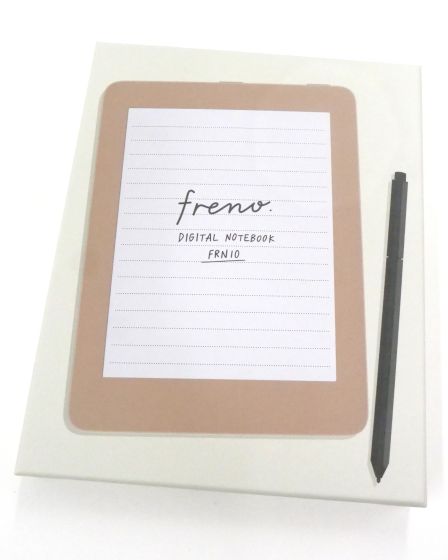
箱を開けると、中にはフリーノ本体と……
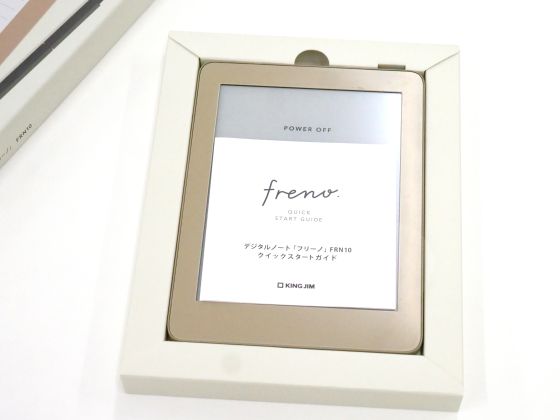
フリーノの下にデジタルペンが入っていました。

さらに箱の下部には、USBケーブル・芯抜き・替え芯が入っています。

内容物はフリーノ本体、デジタルペン、USBケーブル、芯抜き、替え芯、クイックスタートガイド。

フリーノの大きさは約132mm×175mmで、iPhone 11 Proを二回り大きくしたくらいのサイズ。

重さを量ってみたところ約215gで、片手で持っていても手首にあまり負担を感じません。

画面はアンチグレア加工が施されており、映り込みが少なくなっています。
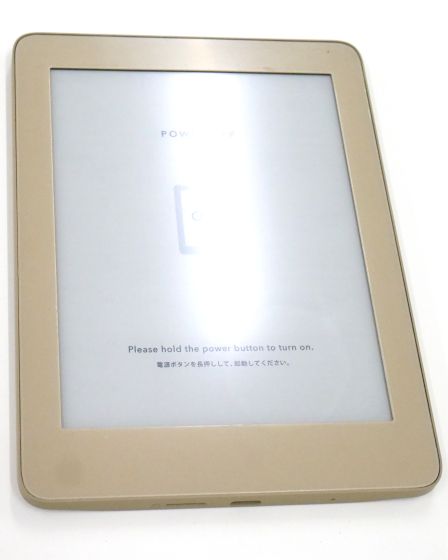
裏面はこんな感じ。レビュー用の貸出品なので市販品にはないSAMPLEのシールが貼ってあります。

天面には、左から電源ボタン・フロントライトボタンがあります。

右側面および左側面はボタンなどのないフラットな設計。


底面には、左からmicroSDカードスロット・USB Type-Cポート・リセットボタンがついていました。

ペンはワコム製のデジタルペンで、電池交換や充電は不要。4096段階の筆圧検知に対応しています。

ペンの上部には消しゴム機能も搭載されています。

ペン先は、えんぴつやペンで紙に書いているようなスムーズで細やかな表現を実現しているとのこと。

芯を交換する際は、芯抜きのくぼみ部分に芯の先をひっかけて芯を抜き取ります。
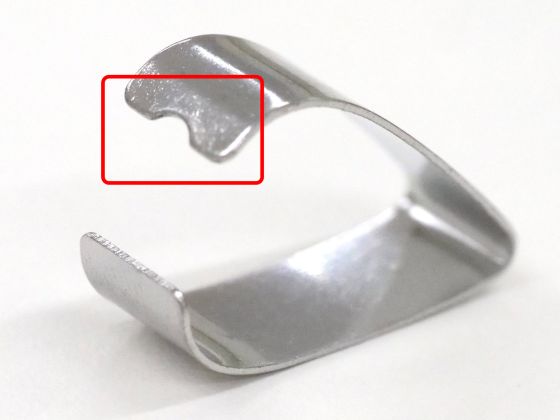
USBケーブルの先端はUSB Type-AとUSB Type-C。

USB Type-Cはフリーノ本体に挿します。
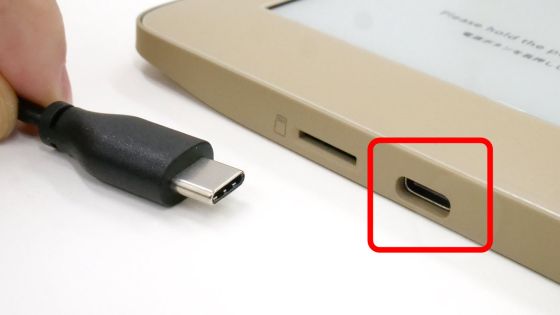
USB Type-AはPCなどのポートに接続するか……

別売のUSB Type-Aポート付きのACアダプターに挿すなどして充電します。

◆フリーノをノートとして使ってみた
ディスプレイは電子ペーパー式となっており、電源オフ時は以下のような画面が表示されます。
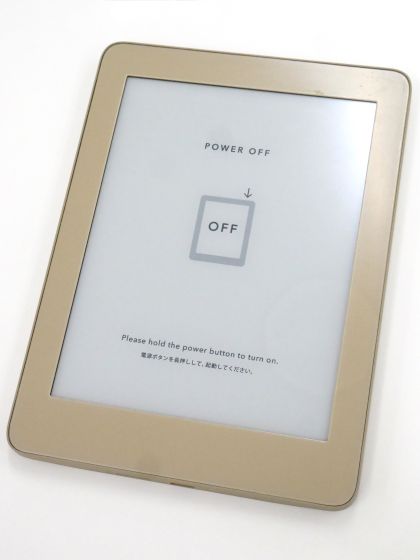
電源ボタンを3秒以上長押しすると電源オン。

オンにするとデフォルト画面が表示されます。画面上部には、左からノート機能を使える「Notes」、PDF閲覧・編集ができる「Documents」、カレンダーが見られる「Calendar」、フォルダやファイルの管理ができる「Tools」のタブが並んでいます。

ノートを使うには、タブから「Notes」を選んで赤枠のページ追加アイコンをタップします。
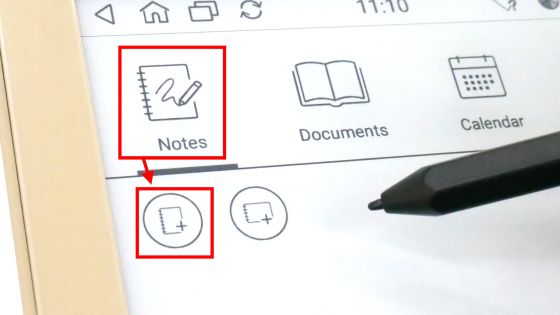
編集画面は以下のような感じ。ノートのように横線が引いてありました。
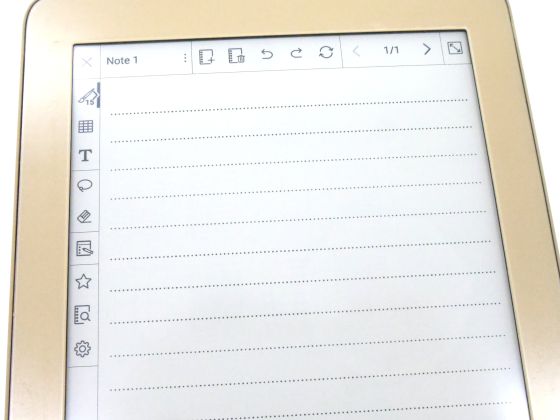
左側のメニューから赤枠のアイコンをタップすると、デフォルトで12種類のフォーマットを使用することができます。無地のノートや方眼紙、スケジュール表など、用途に応じて変更可能。
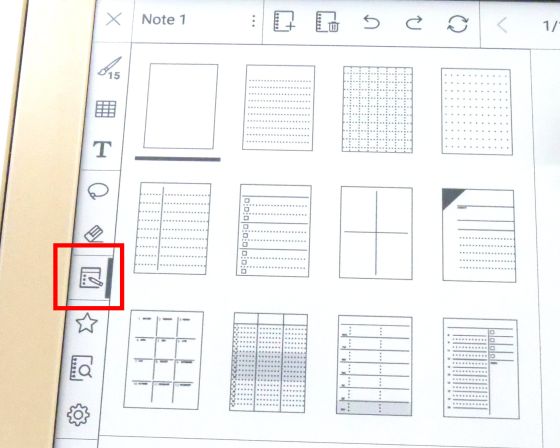
ペンのアイコンをタップすれば、ペンの濃淡や種類、太さを変更できます。
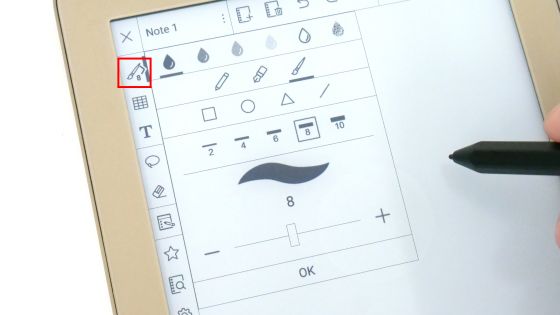
モノクロですがペンの種類や濃淡を変更していろいろな書き方ができます。メモ帳だけでなく、会議の議事録や日記などにも使えそう。

筆ペンを選択した場合は、筆圧を検知して太さが変化。時々、前に描画したものの残像が重なって表示されてしまう場合がありますが……
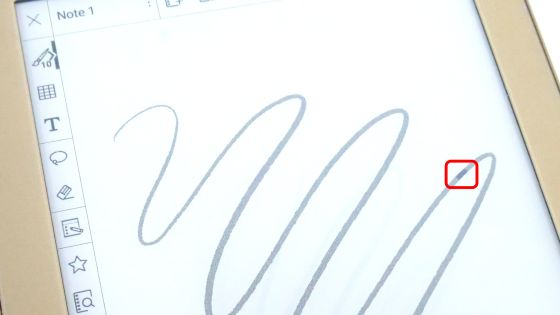
赤枠のリフレッシュアイコンをタップすれば残像のみを削除可能です。
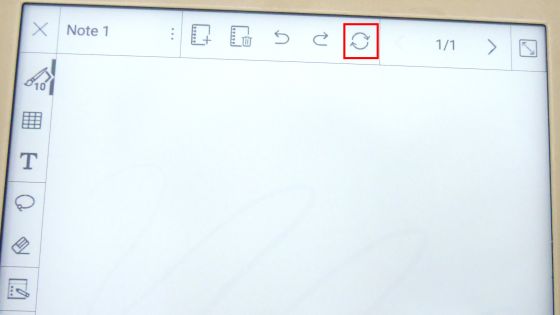
また、図形や表なども挿入できます。図を描いたり、リストを作ったりと手書きのノートよりも使い勝手がよく幅広い使い方ができそう。
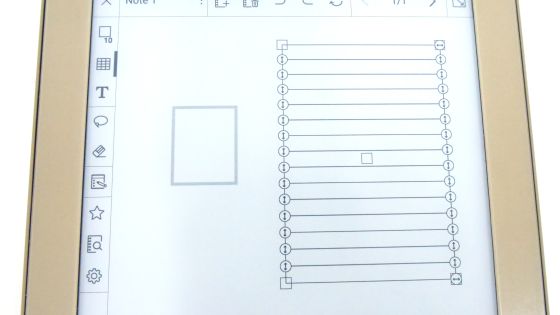
手書きで文字を書けるだけでなく、メニューから「T」のアイコンをタップすればスクリーンキーボードから文字入力が可能。
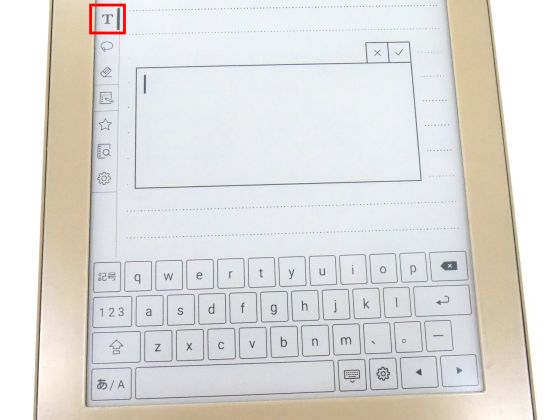
なお、ペンだけでなく指でタップしても入力ができます。

描き心地を編集部員数名に試してもらったところ、「筆圧検知にちょっとクセがあり、筆圧の弱い人は力をかけないと太くならない」という声もあった一方で、「紙に近いサラサラな描き心地で、字を書くだけでなく落描き用ノートにもぴったり」という声が上がっていました。

作成したノートはフリーノ本体に保存されますが、形式を指定してデータを出力することも可能。左上の三点リーダアイコンから「変換」を選択。
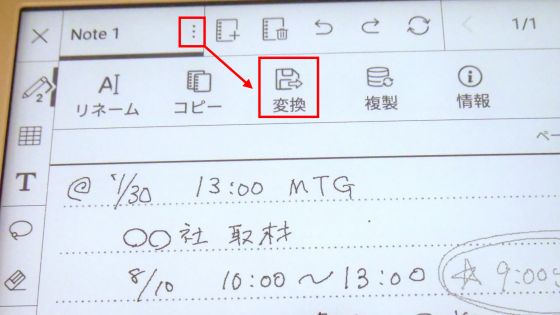
PDFかPNGでデータを出力できます。
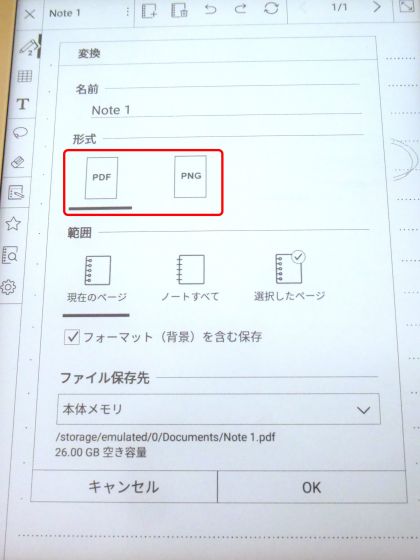
また、ファイル保存先からはオンラインストレージサービスの「Dropbox」を選択できます。
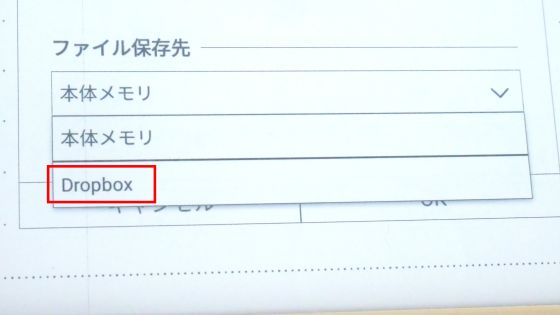
Dropboxを選択すると「サインイン」と表示されるのでタップ。
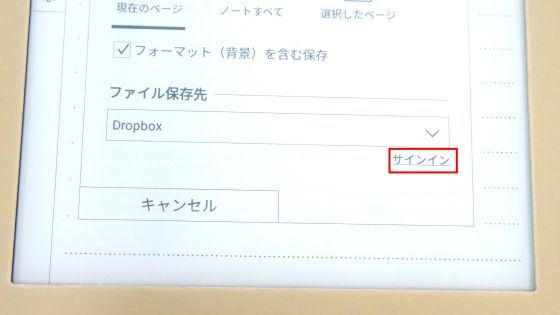
Dropboxにログインすればフリーノで作成したデータをオンラインで共有でき、スマートフォンやPCと連携してデータを管理することもできます。なお、Dropboxと連携するにはフリーノをインターネットに接続する必要があります。インターネット接続の設定方法は後述。
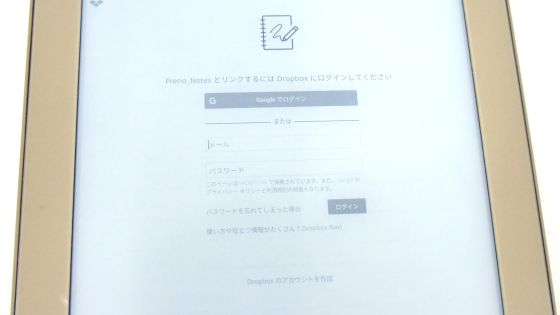
◆PDFファイルの閲覧・編集
「Documents」タブからはPDFファイルを閲覧・編集可能。デフォルトでは(PDFファイル)フリーノの取扱説明書だけが入っています。
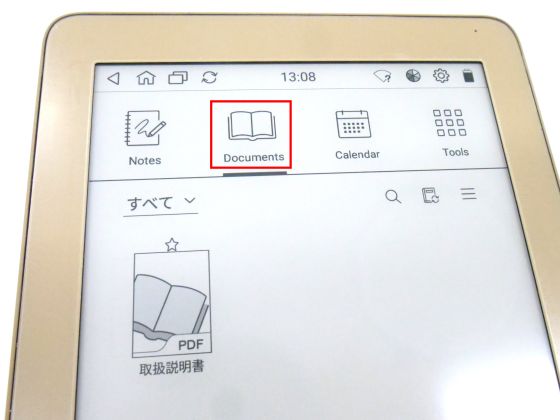
PDFファイルはUSBケーブルで接続したPCなどからダウンロードできます。

PCからPDFファイルをダウンロードするには、まずPCからFRN10のフォルダを選択。
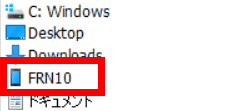
「本体メモリ」を選択。
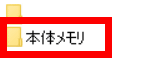
「Documents」のフォルダ内に好きなPDFファイルをドラッグ&ドロップすれば、フリーノにPDFファイルを移せます。
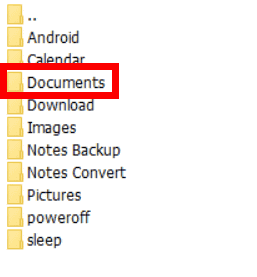
また、フリーノでPDFファイルを閲覧・編集するには「PDF Reader」をインストールする必要があります。PDFファイルを開こうとすると……
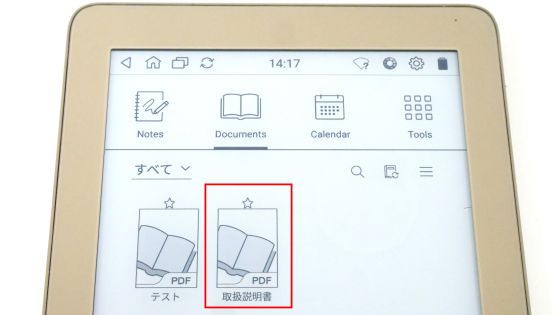
PDF Readerをインストールしていない場合はインストールを促すダイアログが表示されます。PDF Readerをインストールするには「はい」を選択。
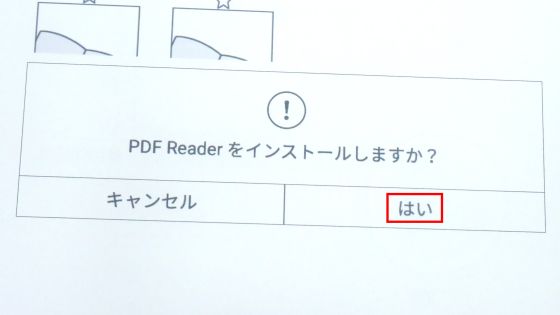
Wi-Fi設定を行うため、「セッティング」を選択。
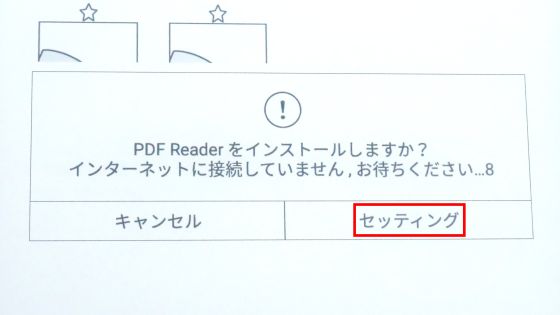
Wi-FiをONにし、接続したいネットワークを選択。
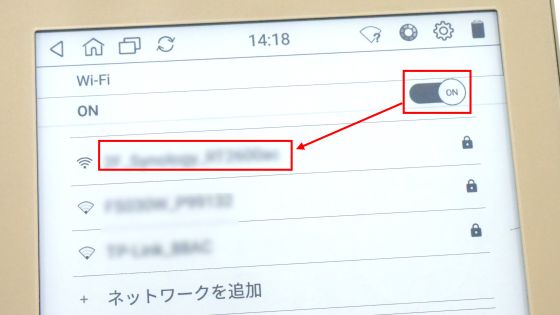
パスワードを入力して「接続」をタップ。
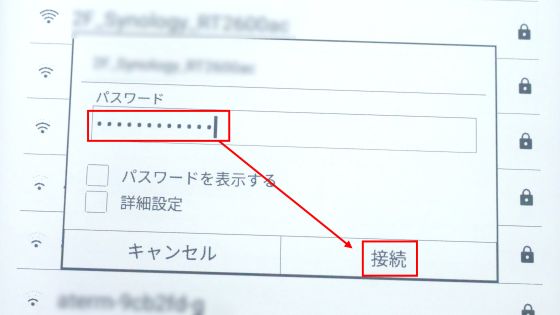
フリーノがインターネットに接続されると自動でPDF Readerのインストール手続きが始まります。「はい」を選択。

「完了」を選択。

インストールが完了したので、試しに取扱説明書を開いてみます。

PDFファイルが開くかと思ったら、まだ少し設定が残っていました。システム設定の変更の許可を「ON」にして「OK」をタップ。
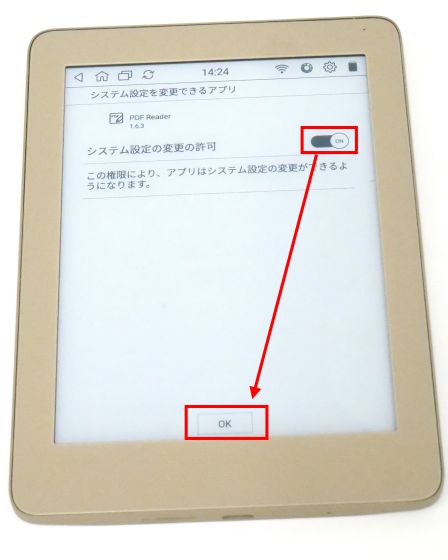
「許可」をタップすれば、PDF Readerの設定は完了です。
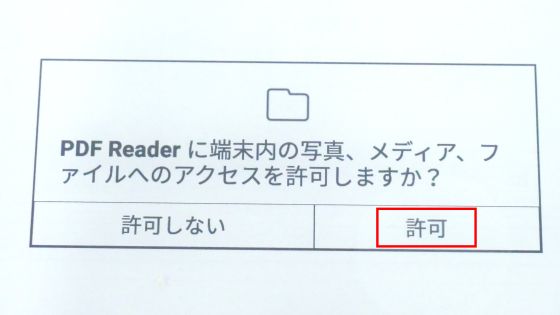
PDFファイルが表示されました。
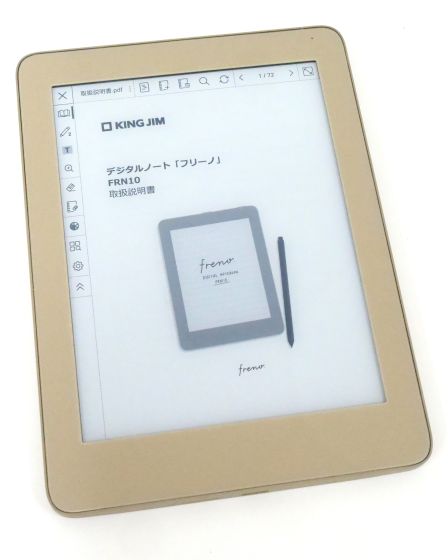
PDFファイルには書き込みが可能なので、取扱説明書に購入日をメモしておくといったこともできます。

また、フリーノでは画像がすべてモノクロで表示されます。例えばGIGAZINEのカラーマンガ「勇者で社畜の兼業ライフ」から以下のページをPDF化してフリーノで表示すると……

こんな感じ。濃淡やグラデーションも問題無くモノクロで表示されました。
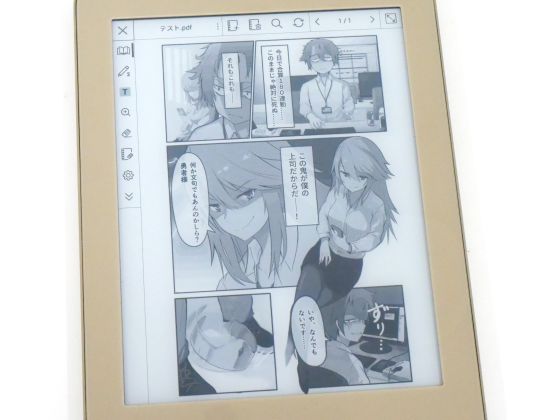
もちろん、取扱説明書以外のPDFファイルも書き込み可能。

◆カレンダーに予定を書いてみた
カレンダーは「Calender」タブから使えます。予定などを書きこむには日付をタップ。
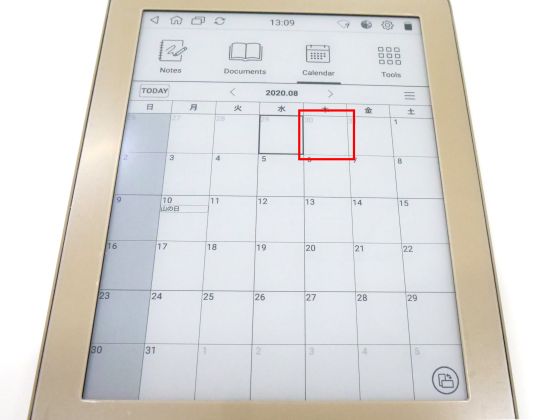
メモスペースが表示されるので、例えば以下のように予定を書き込むことができます。また、赤枠の点線内部に書き込んだ内容は……
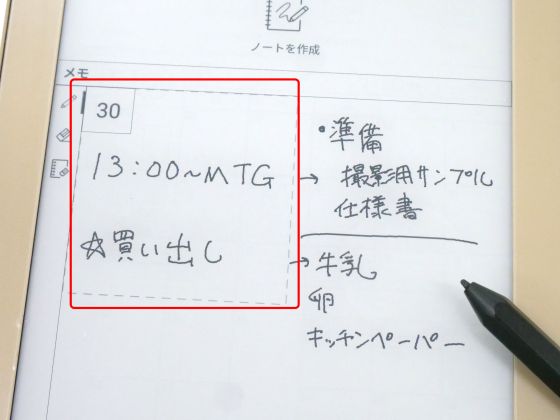
以下のようにカレンダー上に表示されます。
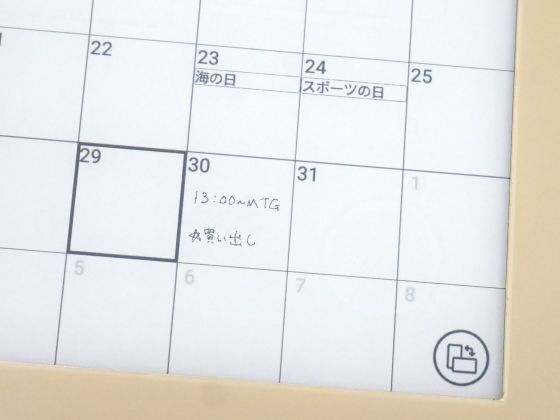
画面右下のアイコンをタップすれば……
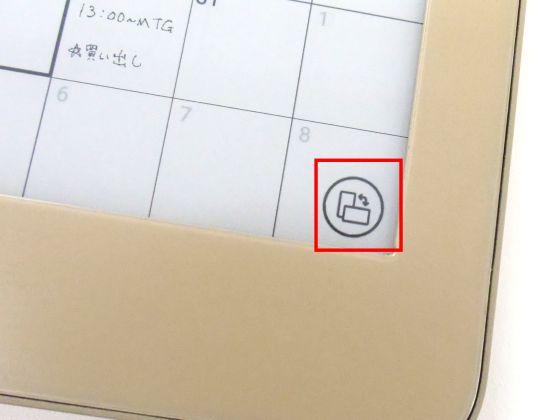
カレンダーの縦横を切り替えることができます。
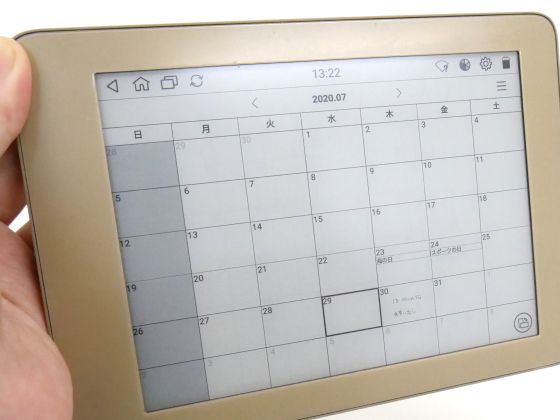
◆明るさ調節
ホーム画面右上のマークをタップすれば明るさやコントラストなどを細かく調節可能。
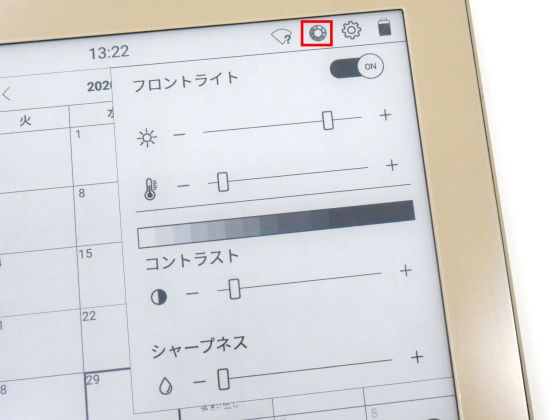
明るさを調節すれば、部屋を真っ暗にしても画面はまぶしすぎず、くっきり表示を見ることができます。
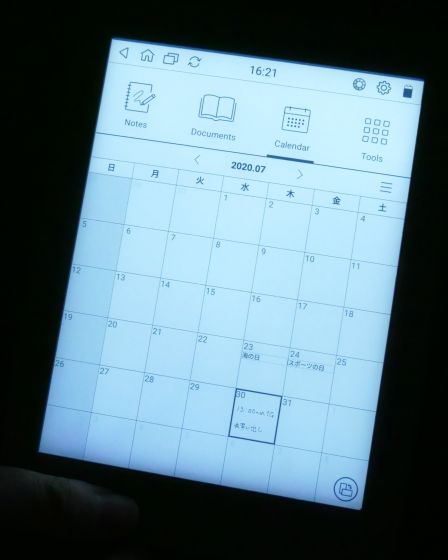
◆専用カバーがあるとさらに便利
フリーノには別売の専用カバーがあり、ブラック・ブラウン・グレーの3色からブラックを借りることができました。
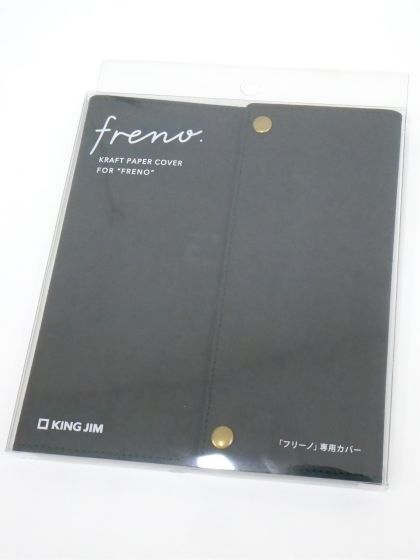
大きさは182mm×160mmで、iPhone 11 Proと比べるとこのくらい。

材質は合成皮革で、ボタンが6個ついています。

全部開くとこんな感じ。
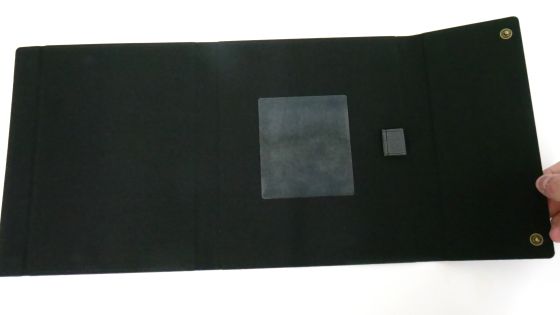
中央にフリーノを接着するための粘着シートがあるので、保護フィルムを剥がし……

フリーノをくっつけます。

逆さまにしてもフリーノが落下しない程度には強力な粘着シートでした。

また、カバー内側にはペンホルダーがあります。フリーノ本体にペンホルダーはないので、カバンに入れてフリーノを持ち運ぶ場合は専用カバーがあった方が安心です。
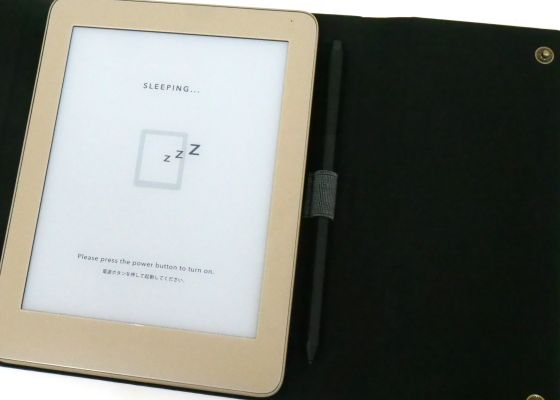
固めのカバーなので、手に持って書く際の安定感が増します。

また、折り返すとフリーノのスタンドとしても使用可能。デスクの上に置けばカレンダー代わりにもなります。

手書きで紙に書くような感覚でノートを取れるだけでなく、表や図を入れたりPDFを編集したり、バックライトを調節して暗いところでも使用できたりとデジタルのメリットもきっちり実装されたデジタルノートになっていました。タブレットと比較すると「ブラウジングができない」という点に差はありますが、軽く持ち運びに長けており、デジタルペン付属でノートやスケジュール管理などに特化しているためビジネス向けのツールとして活躍できそうです。
フリーノは2020年7月31日(金)に登場予定で、仕様は以下の通りです。
製品名:デジタルノート「フリーノ」 FRN10
本体色:マットベージュ
価格:オープン価格
外形寸法:約132(W)×175(H)×10(D)mm(突起部を除く)
質量:約240g(デジタルペン含む)
画面:6.8インチ(103.68×138.24mm)、電子ペーパーディスプレイ(16階調グレーススケール)
タッチパネル:電磁誘導方式+静電容量方式
フロントライト:あり(明るさ・色味調整可)
本体メモリ:32GB ※システム領域含む
インターフェイス:USB2.0(Type-C)
無線LAN:IEEE802.11b/g/n(2.4GHz帯)
対応記録メディア:microSDカード、microSDHCカード
保存形式:.note、.pdf、.png
電源:リチウムイオンポリマー
使用時間:約10日間 ※使用環境や設定などで変化
充電時間:約140分 ※使用環境や設定などで変化
動作環境:温度:10~35℃ 湿度:30~80%(非結露)
保存環境:温度:-10~50℃ 湿度:5~80%(非結露)
対応OS:Windows10(32/64bit版)、macOS 10.15以降
セット内容:本体、デジタルペン、替芯×3、芯抜き、USBケーブル(Type-A/Type-C)、クイックスタートガイド(保証書付)
Amazon.co.jpでは記事作成時点でフリーノ本体が税込4万2000円、専用カバーが税込3000円で購入可能となっていました。
Amazon.co.jp: キングジム デジタルノート 「 フリーノ 」 FRN10 マットベージュ: 文房具・オフィス用品
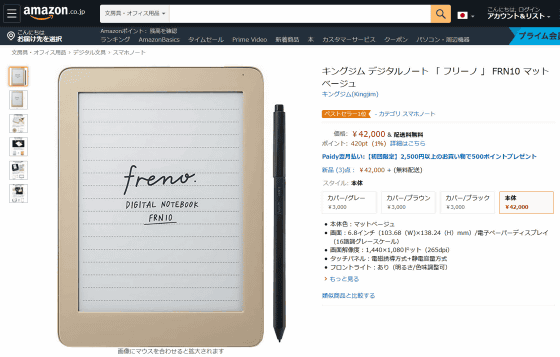
Amazon.co.jp: キングジム 「 フリーノ 」専用カバー FRNC1 ブラック: 文房具・オフィス用品

・関連記事
3万円台から購入できてiPad OS&Smart Keyboard&Apple Pencilにも対応した第7世代「iPad」フォトレビュー - GIGAZINE
付せんっぽくどこにでも貼れる電子メモパッド「ブギーボードBB-12」を使ってみた - GIGAZINE
シンプルな無地ノートを方眼紙・罫線・ウェブ&ファッションデザイン帳などに変えられるマルチノート「SketchyNotebook」新モデルレビュー - GIGAZINE
カバンの中身を透明ケースで一目瞭然に&ぺたんこ収納でスペース削減できて超絶便利な「フラッティ」レビュー - GIGAZINE
スマホからプリントできる手のひらサイズの「テプラ」Lite LR30を使ってみた - GIGAZINE
4万円台の液タブ「Wacom One」は無料のデザインソフトがセットになったイラスト制作やムービー編集入門にぴったりな液晶ペンタブレット - GIGAZINE
・関連コンテンツ














